苹果电脑应用残留物的清理方法
苹果电脑是一款功能强大、稳定可靠的设备,但随着时间的推移,我们可能会安装和卸载各种应用程序,这可能会导致一些应用残留物留在系统中。这些残留物可能占用存储空间,影响系统性能,并且可能导致应用程序在重新安装时出现问题。因此,定期清理应用残留物是维护苹果电脑健康和优化性能的重要步骤之一,在此,我们也将介绍几种苹果电脑应用残留物的清理方法。
什么是应用程序剩余物?
应用残留物是指在卸载应用程序后,仍然留下的一些文件、数据或设置。这些残留物可能包括应用程序的缓存文件、配置文件、日志文件、临时文件等。应用残留物可能占用存储空间,影响系统性能,并且可能导致应用程序在重新安装时出现问题。
如果您多年来已经升级了Mac设备,那么当您将所有内容从一台Mac转移到另一台Mac时,您可能会保留之前 Mac 上遗留的文件,因此我们建议转移设备前,先清理旧设备的垃圾文件。
苹果电脑应用残留物的清理方法
手动删除残留物:如果您不想使用第三方工具,您可以手动删除应用残留物。
首先,打开Finder,点击“前往”菜单,选择“前往文件夹”。然后输入以下路径:
~/Library/,库文件
~/Library/Caches/,应用缓存文件
~/Library/Preferences/,首选项文件
~/Library/Application Support/,应用程序支持文件
~/Library/Application Support/CrashReporter/,应用程序崩溃报告
~/Library/Saved Application State/,已保存的应用程序状态
根据不同路径,可以删除各种类型的残留物。
应用程序通常会在您的电脑上生成缓存文件,以提高其性能。然而,这些缓存文件可能会占用大量存储空间。针对缓存文件,您可以使用“终端”应用程序来清理缓存文件。打开“终端”,输入以下命令:sudo rm -rf ~/Library/Caches/*。然后按下回车键,系统将清理所有用户的缓存文件。
高效的清理方法
苹果电脑应用残留物的清理方法中,使用macOS专属的清理工具CleanMyMac X无疑是最高效的。点此免费下载最新版的CleanMyMac X,接着带您了解如何使用CleanMyMac X快速清理残留物。
您只需依次点击“卸载器”-“查看*个应用程序”-“残留项”,然后选择删除即可。
对于那些准备升级设备,需要从旧设备迁移到新的mac设备的用户,我们建议迁移之前使用CleanMyMac X彻底清理一次垃圾文件,这需要用到【系统垃圾】清理功能,主要可以清理应用程序的缓存文件,这样就不会把旧设备的垃圾文件迁移到新设备上。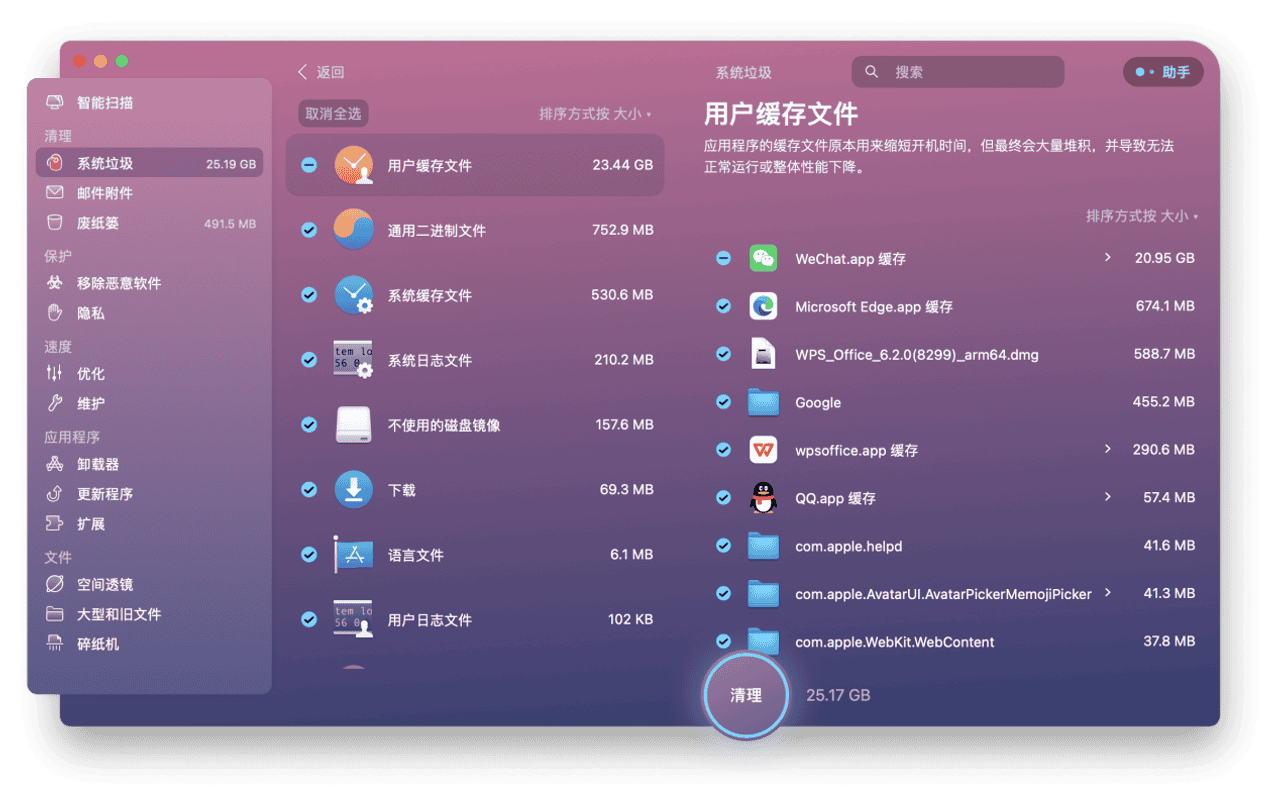
传统的应用程序卸载方法总是容易产生残留文件,当你准备卸载某个应用程序,使用CleanMyMac X【卸载器】卸载程序更彻底,它将扫描并删除与该应用程序相关的所有文件和文件夹,自动清理相关的残留物,免除后顾之忧。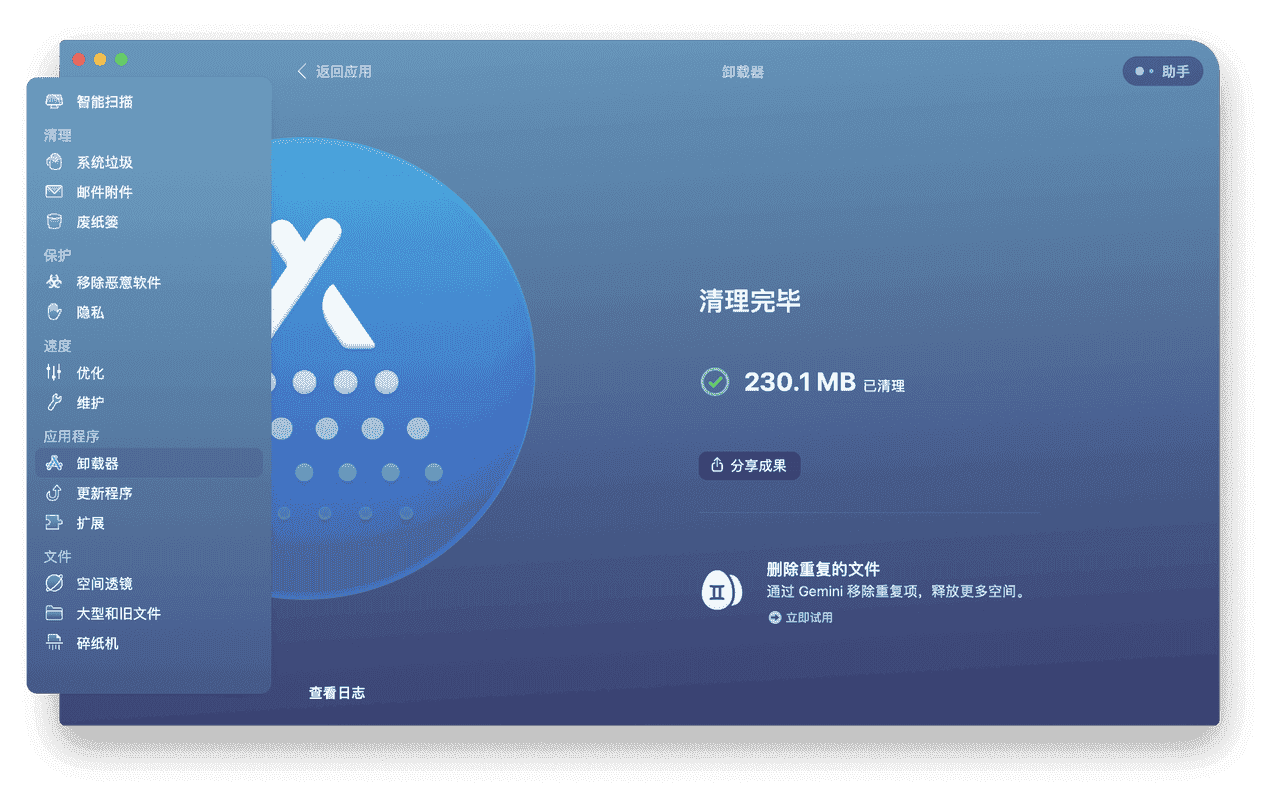
总结
清理苹果电脑应用残留物是维护系统健康和优化性能的重要步骤。苹果电脑应用残留物的清理方法多种多样,经过对比,相信你也认同使用专业的清理工具CleanMyMac X是更高效的做法。【卸载器】可以无残留地卸载应用程序,并且可以查找之前手动删除程序遗漏的残留项;【系统垃圾】清理可以快速清理还在使用的应用程序的缓存和其他垃圾文件,日常定期清理有利于保持更多的可用空间并恢复设备的性能。Mac用户不要错过,CleanMyMac X是您的设备的最佳拍档!




















